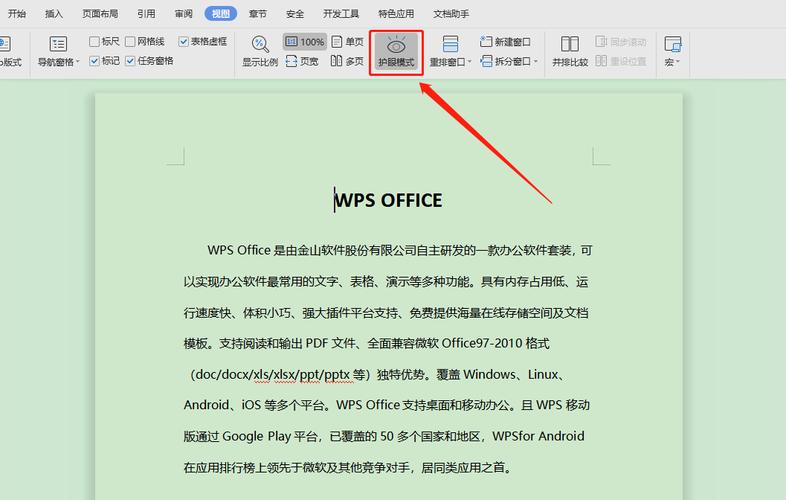在 Microsoft Word 中启用护眼模式(也称为“夜间模式”)可以有效减轻屏幕亮度,有助于减少眼睛疲劳,以下是几种在 Word 中设置护眼模式的方法:
通过视图选项卡设置:打开 Microsoft Word 应用程序并启动文档,在顶部菜单栏中找到并点击 “视图” 选项卡,在 “视图” 选项卡中,找到并点击 “黑暗模式” 选项,Word 的界面背景将变暗,文字颜色将变亮,形成护眼效果。
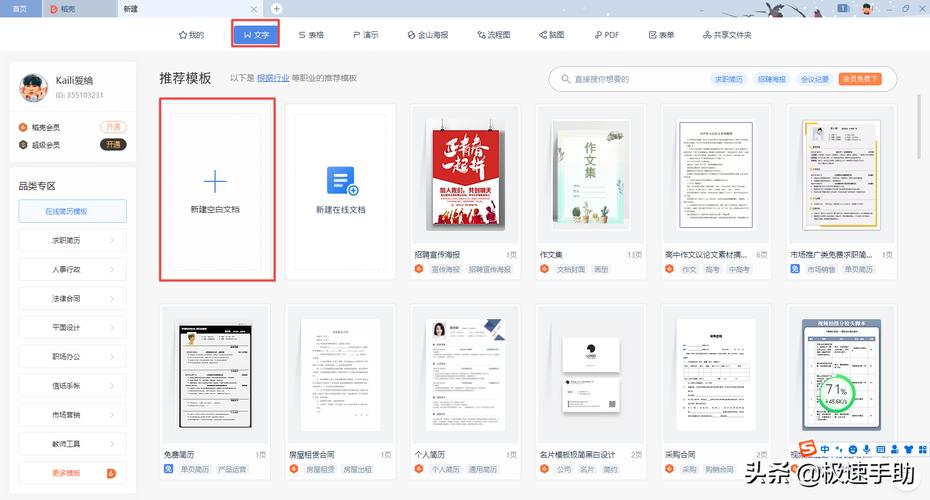
通过选项设置 Office 主题:启动 Word 并打开文档,然后点击左上角的 “文件” 按钮,选择 “选项” 以进入 Word 选项设置,在 Word 选项对话框中,找到并点击 “常规” 选项卡,向下滚动到 “个性化您的副本的 Microsoft Office” 部分,找到 “Office 主题” 下拉菜单,在此菜单中,选择 “黑色” 或 “深灰色” 主题以启用护眼模式,点击 “确定” 按钮以保存更改,Word 界面将应用所选的护眼模式主题。
自定义页面颜色:启动 Word 并打开文档,然后点击上方的 “页面布局” 选项卡,在 “页面布局” 选项卡中,找到并点击 “页面颜色” 选项,在下拉菜单中,选择 “其他颜色”,在弹出的颜色对话框中,选择柔和的颜色,如淡绿色或淡蓝色,来缓解眼睛疲劳,用户还可以通过输入特定的 RGB 值来精确设置护眼色调,点击 “确定” 后,Word 文档的背景将变为所选的护眼颜色。
通过以上方法,用户可以根据自己的需求和偏好,轻松地在 Word 中启用护眼模式,享受更舒适的阅读和编辑体验。
小伙伴们,上文介绍word怎么把护眼模式的内容,你了解清楚吗?希望对你有所帮助,任何问题可以给我留言,让我们下期再见吧。